谷歌浏览器安全保护怎么关闭
谷歌浏览器安全保护怎么关闭?近期有用户反馈在使用谷歌浏览器的时候有部分网页无法正常进行浏览,一直提示存在风险的问题。这是因为用户开启了安全保护功能,这个功能能够向用户提示存在安全威胁的网站,如果你想要正常浏览这些网站,可以将安全保护功能关闭。具体的方法可以参考下面分享的谷歌浏览器关闭安全保护功能步骤介绍进行操作。

谷歌浏览器关闭安全保护功能步骤介绍
1. 首先点击谷歌浏览器,在浏览器右上角点击“自定义及控制 Google Chrome”图标,然后在弹出的菜单窗口中点击进入“设置”页面中(如图所示)。
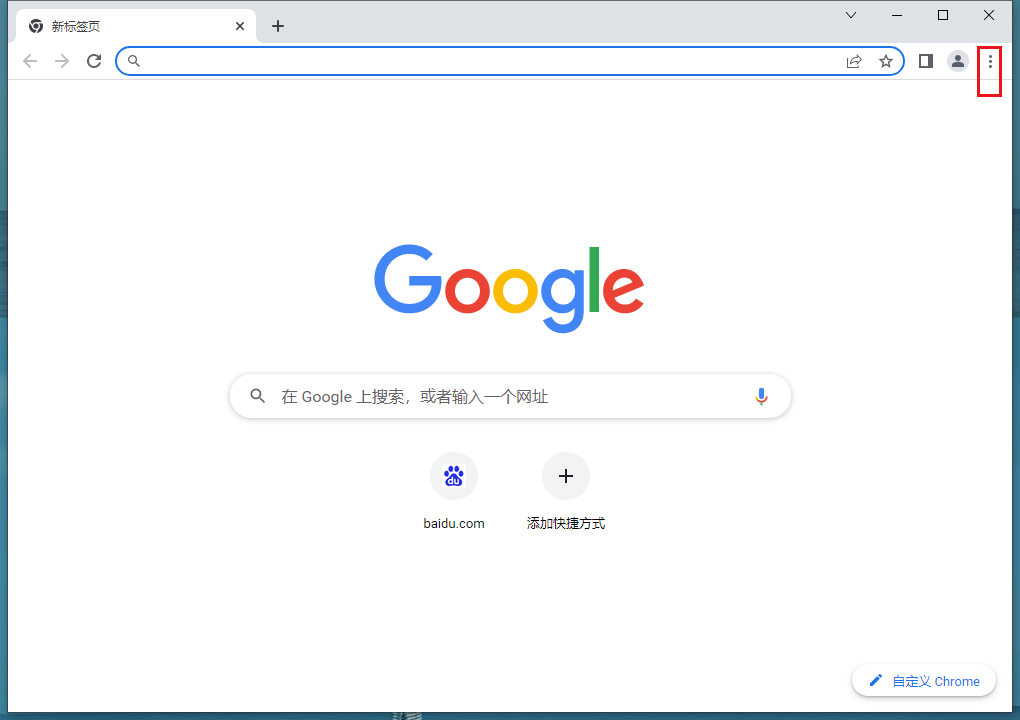
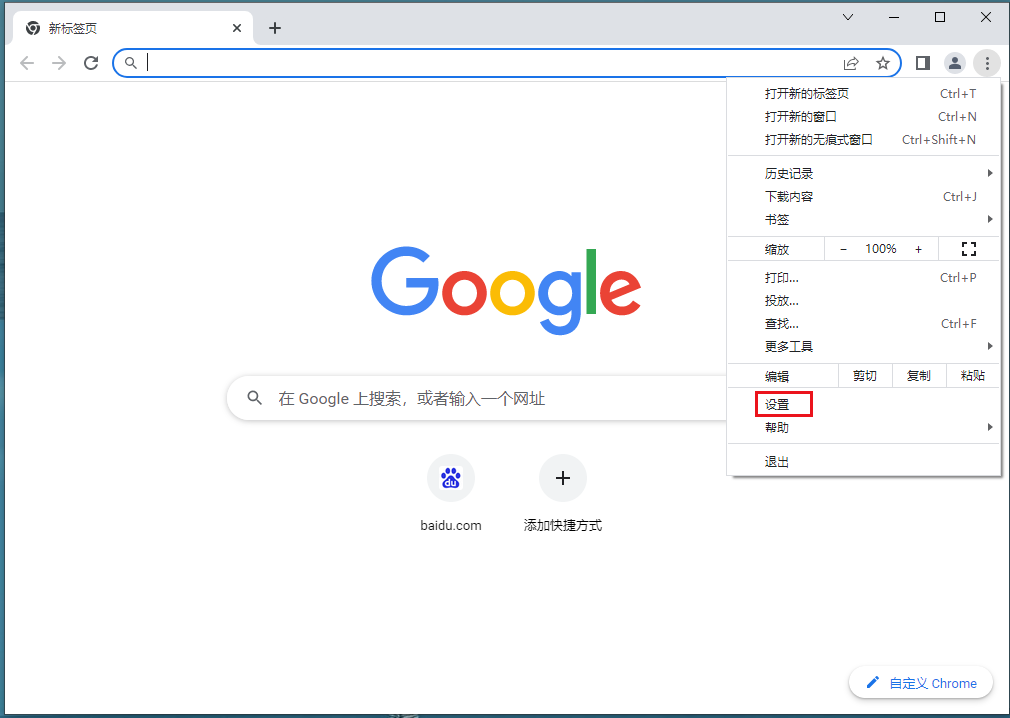
2. 进入谷歌浏览器的设置页面后,在页面左侧的菜单中点击“隐私设置和安全性”这一项(如图所示)。
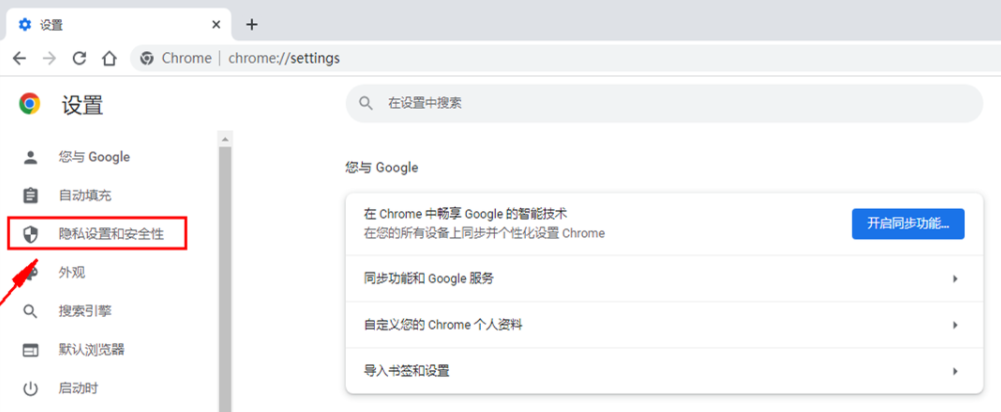
3. 这时谷歌浏览器或自动定位到“隐私设置和安全性”模块中,我们点击其中的“安全”这一项(如图所示)。
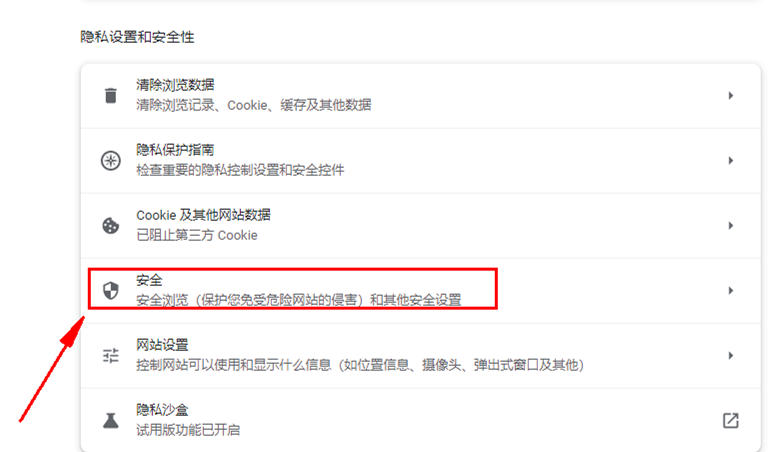
4. 在安全设置页面中可以看到如下图所示的安全级别供我们选择,我们选择“不提供任何保护”就可以了(如图所示)。
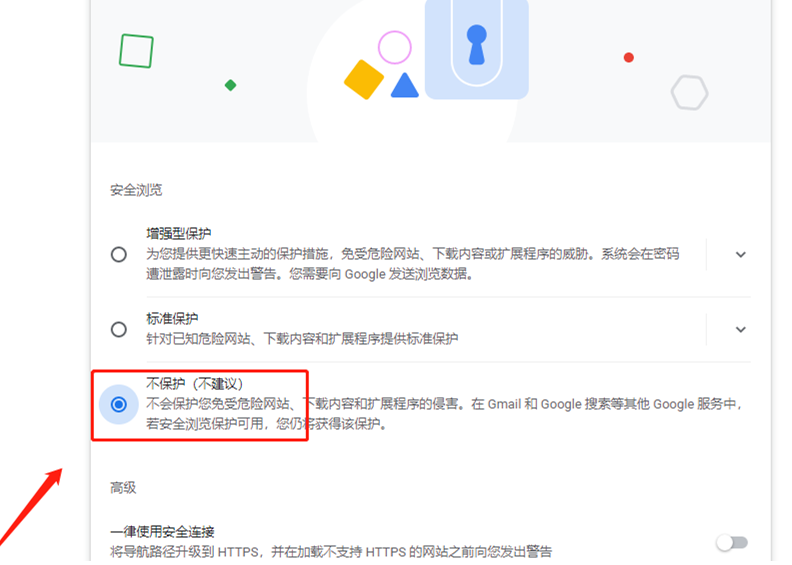
上述就是chrome官网站带来的【谷歌浏览器安全保护怎么关闭?谷歌浏览器关闭安全保护功能步骤介绍】全部内容,需要关闭谷歌浏览器安全保护功能的用户可以参考上面的步骤进行设置!
相关教程
1
谷歌浏览器AI智能分屏多任务处理实测教程
2
谷歌浏览器缓存机制及手动清理方法
3
如何在Google浏览器中设置隐私保护选项
4
Chrome浏览器如何加快网页字体渲染速度
5
Chrome浏览器多窗口操作技巧与最佳实践
6
google浏览器下载权限不足解除网络限制教程
7
chrome浏览器字体设置方法
8
谷歌浏览器如何通过智能算法提升广告投放效果
9
如何在google浏览器中启用高级开发者工具进行调试
10
Google Chrome下载包自动备份功能使用
